Если вы, возможно, пытались получить исходный код чего-либо, первоначально опубликованного на компакт-диске, то вы могли столкнуться с ISO-образами. ISO-образы — это виртуализированные образы дисков, которые вы можете монтировать и отключать на виртуальных дисках для аналогичного опыта. Но как смонтировать ISO в Windows 11? Нужны ли вам дополнительные сторонние инструменты? Давай выясним!
Зачем монтировать ISO в Windows 11?
Монтировать ISO всегда выгоднее, чем извлекать его содержимое. Это не только очень быстро, но и помогает экономить диск, предоставляя быстрый доступ к его файлам и помогая сэкономить время, затрачиваемое на извлечение образов ISO.
Монтирование ISO (или любого другого файла образа, если на то пошло) также имеет то преимущество, что вы получаете доступ к операционным системам и другим загрузочным дискам, которые вы можете заранее протестировать, чтобы убедиться, что они работают должным образом.
Программы для Windows, мобильные приложения, игры — ВСЁ БЕСПЛАТНО, в нашем закрытом телеграмм канале — Подписывайтесь:)
Как добавить файл в ISO образ Windows?
Связанный: Как запускать старые игры в Windows 11
Как смонтировать ISO в Windows 11
Вы можете легко смонтировать ISO в Windows 11, используя следующие методы. Следуйте любому из разделов ниже в зависимости от ваших текущих предпочтений.
Способ 1: Двойной щелчок
Проводник Windows теперь полностью поддерживает образы ISO. Это означает, что вы можете просто дважды щелкнуть образ ISO, чтобы смонтировать его на виртуальный диск на вашем ПК.

После подключения вы можете найти то же самое в разделе «Этот компьютер» вашей системы в проводнике.

Связанный: Как сделать запись экрана в Windows 11 со звуком
Вы также можете смонтировать ISO-образ в Windows 11, используя контекстное меню, вызываемое правой кнопкой мыши.
Найдите соответствующий ISO в локальном хранилище и щелкните его правой кнопкой мыши.

Щелкните и выберите Подключить.

После подключения вы сможете найти виртуальный диск в разделе «Устройства и диски» на вашем ПК.
Способ 3: Использование панели инструментов
Проводник Windows 11 претерпел серьезные изменения с момента своего появления. Теперь вы можете найти часто используемые параметры в меню ленты вверху. Вы можете использовать то же самое для монтирования ISO-образа в вашей системе Windows 11. Следуйте инструкциям ниже, чтобы помочь вам в этом процессе.
Откройте проводник и перейдите к нужному файлу ISO. Нажмите и выберите то же самое.

Сборка Windows 10 2004. Установка программ, создание ISO образа. 2-я серия
Нажмите «Подключить» вверху в меню «Лента».

Выбранный ISO теперь должен быть смонтирован на виртуальном диске в вашей системе. Вы найдете то же самое в разделе «Этот компьютер» вашего проводника.
Способ 4: использование PowerShell
Вы также можете использовать PowerShell для монтирования дисков в Windows 11 в зависимости от ваших текущих потребностей и требований. Следуйте инструкциям ниже, чтобы помочь вам в этом процессе.
Откройте проводник и перейдите к нужному файлу ISO. Щелкните правой кнопкой мыши на найденном.

Щелкните Копировать как путь.

Нажмите Windows + R на клавиатуре, чтобы запустить «Выполнить».

Теперь введите следующее и нажмите Ctrl + Shift + Enter на клавиатуре.

Используйте следующую команду для монтирования вашего ISO. Просто замените PATH на путь к ISO-образу, который мы скопировали ранее.
Mount-DiskImage -ImagePath «ПУТЬ»

Примечание. Путь будет автоматически вставлен с кавычками при использовании функции «Копировать как путь». Однако, если этого не произойдет, убедитесь, что вы добавили кавычки в свой путь.
Нажмите Enter, когда закончите.

Вот и все! Выбранный ISO теперь будет подключен к виртуальному диску в вашей системе.
Способ 5: Использование сторонних инструментов
Существует множество сторонних инструментов, которые позволяют вам манипулировать образами ISO. Эти инструменты также поставляются в комплекте с возможностью легко монтировать ваши ISO-образы в Windows 11. Вы можете использовать то же самое в своих интересах и монтировать свои ISO. Следуйте любому из разделов ниже в зависимости от ваших предпочтений.
Вариант 1: Использование WinCDEmu
WinCDEmu — это инструмент с открытым исходным кодом, который позволяет монтировать ISO-образы в Windows 11. Следуйте приведенному ниже руководству, чтобы помочь вам в этом процессе.
Щелкните ссылку выше, а затем нажмите «Загрузить», чтобы загрузить WinCDEmu на свой компьютер. После загрузки дважды щелкните и запустите его.

Установите флажок «Настроить параметры установки».

При необходимости выберите каталог установки WinCDEmu на вашем ПК.

Кроме того, установите флажок Требовать права администратора (UAC) для подключения образов, если вы хотите защититься от неавторизованных пользователей, монтирующих ISO-образы в вашей системе.

После этого нажмите «Установить».

После завершения установки нажмите OK.

Теперь перейдите к соответствующему ISO в проводнике и Shift + щелкните его правой кнопкой мыши.

Щелкните Выбрать букву диска и монтировать.

Используйте раскрывающееся меню вверху и выберите нужную букву для вашего виртуального диска.

Используйте следующее раскрывающееся меню, чтобы выбрать тип вашего диска, если применимо. Это будет тип эмулируемого диска в Windows 11.

Установите следующие флажки в зависимости от ваших предпочтений.
- Отключить автозапуск на это время: диск не будет использовать функцию автозапуска, если вы установите флажок для этой опции.
- Сохранить диск после перезагрузки: виртуальный диск с установленным ISO-образом сохранится после перезагрузки.

Нажмите OK, когда закончите.

Вот и все! Выбранный ISO-образ теперь должен быть смонтирован на виртуальном диске на вашем ПК.
Вариант 2: Использование PowerISO
PowerISO — еще одна давняя утилита, которая может помочь вам монтировать файлы ISO в вашей системе. Используйте руководство ниже, чтобы помочь вам в этом процессе.
Щелкните ссылку выше и выберите одну из ссылок для загрузки в зависимости от вашего процессора. Загрузка должна автоматически начаться в вашем браузере. Просто сохраните его в локальном хранилище. Дважды щелкните и запустите то же самое, как только закончите.

Щелкните Я согласен.

Нажмите «Обзор» и при необходимости выберите пользовательский каталог установки PowerISO.

Нажмите «Установить», когда закончите.


Выберите дополнительные ассоциации файлов слева, если вы хотите открывать дополнительные типы файлов с помощью PowerISO. ISO будет выбран по умолчанию вверху.

Используйте раскрывающееся меню, чтобы выбрать количество виртуальных дисков, которые вы хотите добавить на свой ПК.

Кроме того, установите флажки для следующих параметров в зависимости от ваших предпочтений.
- Автозапуск при загрузке: PowerISO будет запускаться в фоновом режиме каждый раз при включении компьютера.
- Автоматическое монтирование при загрузке: этот параметр будет автоматически монтировать последние смонтированные ISO-образы на ваши виртуальные диски каждый раз, когда ваш компьютер включается.
- Интегрируйте PowerISO в Shell: это добавит параметры PowerISO в ваш проводник, включая контекстное меню, вызываемое правой кнопкой мыши.
- Автоматически проверять наличие обновлений: этот параметр позволит PowerISO автоматически проверять наличие новых версий и ожидающих обновлений в фоновом режиме.

Нажмите «Закрыть», когда закончите.

Перезагрузите систему в этот момент. Это необходимый шаг для установки виртуальных дисков PowerISO в вашей системе по мере необходимости.
После этого перейдите к соответствующему файлу ISO в проводнике и Shift + щелкните его правой кнопкой мыши.

Наведите курсор на PowerISO в контекстном меню.

Выберите Подключить образ к диску [N:] , где N — это буква диска, назначенная вашему виртуальному диску.
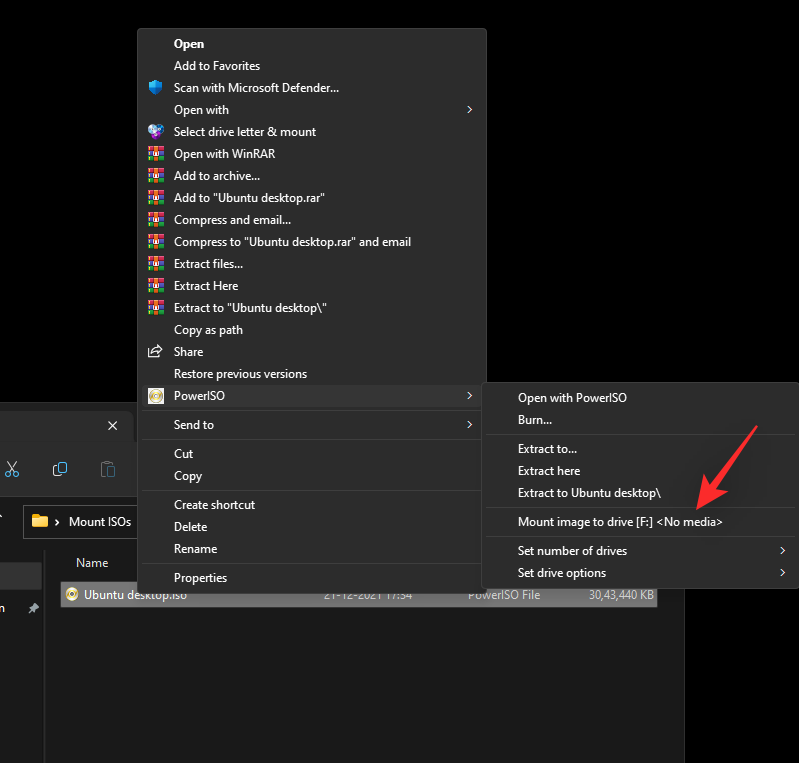
Выбранный ISO теперь будет подключен к вашему виртуальному диску PowerISO. Вы можете получить к нему доступ в разделе «Этот компьютер» Проводника Windows 11.
Как размонтировать ISO
Размонтировать ISO в Windows 11 довольно просто благодаря встроенным параметрам. Просто щелкните правой кнопкой мыши на своем виртуальном диске и нажмите «Извлечь». Это будет работать для всех вышеперечисленных нативных методов, которые не используют сторонний инструмент.

Если вместо этого вы использовали сторонний инструмент для монтирования вашего ISO, вам нужно будет использовать его специальный раздел в контекстном меню, чтобы отключить его из вашей системы. Параметр будет называться «Извлечь» или «Отключить» в зависимости от используемого вами инструмента.
Как установить на компьютер iso файл?
ISO файл не установить, по простой причине, это образ диска. Созданны образы для того чтобы их можно было легко устанавливать на другие диски. По суте это копия диска, только которая храниться у вас на компьютере но в своём не активном виде.
Что же делать если надо установить что-то с этого образа? Вариантов много.
1 — Можно записать данный образ на диск. Однако этот вариант требует ресурсы, затраты, время и програмное обеспечение, к примеру Nero, Alcohol и тд.
2 — Можно этот диск эмулировать, то есть, с помощью програмы Daemon Tools или аналогов, как алкоголь, вы можете его запустить виртуально, при этом запись на диск не нужна. Плюс этого метода в том что он самый быстрый, ведь нужно просто установить программу и запустить. Однако лично для меня он не самый удобный, ведь компьютер у меня не очень мощный и запускать программу Даемон, чтобы она емулировала диск и держала его в этом состоянии пока я буду что-то устанавливать или ещё что-то делать. короче это оптимальный вариант по скорости, но не очень по ресурсам компьютера.
3 — Разархивировать файл ISO. Это как раз тот вариант который я использую больше всего. Для этого нужна программа WinRAR. После установки программы вы просто нажимаете правой кнопкой на ISO файл и выбераете разархивировать. Понятное дело что это займёт время, но как итог вам не прийдёться это повторять несколько раз.
Сделали и всё у вас будет папочка с файлами на комьютере, а вот эти файлы уже можно будет запускать как и когда угодно.
4 — Ну и последний и наверное менее используемой широкой публикой способ это запись на флешку. Но в основном на флешку записывают ISO файлы операционных систем, к пример виндовс, линукс и тд. Тут вам тоже нужно програмное обеспечение, как примеры Rufus, LiLi.
Источник: www.bolshoyvopros.ru
7 лучших программ для монтажа ISO для Windows 10/8/7
Одним из самых популярных способов резервного копирования с компакт-дисков или DVD является создание образа. Обычно это в форматах ISO или IMG или BIN. Это хорошо, так как все ваши данные упакованы в один файл, что упрощает перемещение и возврат в другое место.
Теперь возникает вопрос, как открыть эти файлы изображений в Windows?

Что ж, точно так же, как вставляя CD / DVD в привод, вы можете монтировать файлы ISO в виртуальные приводы CD / DVD для доступа к их содержимому. Вот одни из лучших программ для Windows.
Лучший монтажник ISO для Windows 10
1. Используйте встроенные параметры Windows 10.
Начиная с Windows 10, Microsoft уже добавила базовую возможность монтировать файлы ISO прямо в проводнике. Это очень полезно, поскольку вам не нужно устанавливать какое-либо стороннее программное обеспечение только для монтирования файла ISO. Помимо файлов ISO, вы также можете монтировать файлы IMG, используя встроенные параметры Windows 10. Чтобы смонтировать файл IMG или ISO в Windows, щелкните файл правой кнопкой мыши и выберите параметр «Смонтировать».
Как только вы выберете эту опцию, файл образа будет немедленно смонтирован. Вы можете увидеть его в корне файлового проводника, как обычный CD / DVD привод. Это означает, что вы можете открыть его, как любой другой диск в Windows 10.
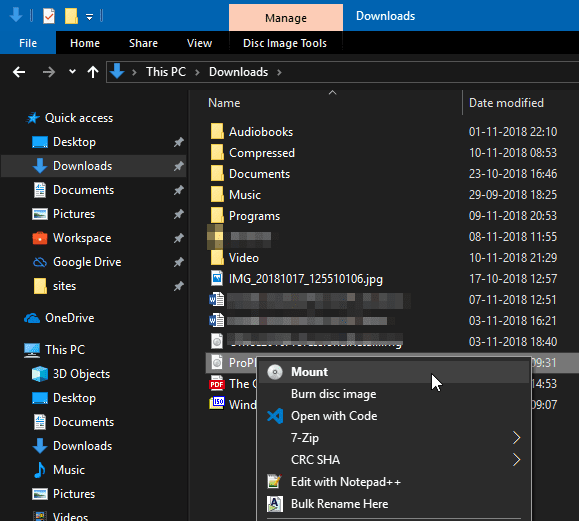
В качестве альтернативы, если все, что вам нужно, — это получить доступ к файлам внутри файла ISO или IMG, просто щелкните файл правой кнопкой мыши и выберите «Открыть с помощью -> Проводник Windows». Эта процедура открывает файл ISO или IMG так же, как файл ZIP. Это позволяет получить доступ ко всем файлам в файле изображения. Но имейте в виду, что, в отличие от предыдущего метода, вы на самом деле не монтировали образ, а просто открывали его.
Цена: опция, встроенная в Windows 10. Бесплатное использование.
2. WinCDEmu
WinCDEmu — это небольшая бесплатная программа, которая позволяет монтировать файлы образов в Windows одним щелчком мыши, независимо от того, какую версию Windows вы используете. Просто установите программу, щелкните правой кнопкой мыши файл ISO и выберите опцию «Выбрать диск и смонтировать».
Что мне нравится в WinCDEmu, так это то, что он позволяет вам выбрать букву диска по вашему выбору и даже автоматически монтировать файл образа при запуске системы. Как правило, большинство CD / DVD с программным обеспечением и играми запускают программы автоматически при загрузке файла образа. Это происходит потому, что внутри файла изображения есть файл autorun.inf. Вы также можете использовать WinCDEmu, чтобы остановить подобное поведение. Кроме того, при необходимости вы также можете создавать файлы образов ISO из существующих файлов CD / DVD.
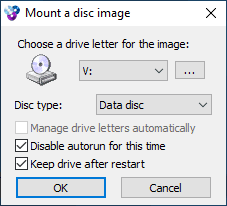
Если вы ищете бесплатную программу, которая позволяет автоматически монтировать образы при запуске системы и предоставляет дополнительные возможности для управления различными настройками, такими как параметры буквы диска, то вы можете попробовать WinCDEmu. Имейте в виду, что хотя WinCDEmu бесплатен для личного использования, вам необходимо приобрести лицензию для случаев коммерческого использования.
Бесплатно. Для бизнеса требуется профессиональное лицензирование.
скачать WinCDEmu. Тоже есть Портативная версия Он имеет ограниченные возможности, если вы не хотите устанавливать WinCDEmu.
3. Демон Инструменты Lite
Daemon Tools Lite — одна из самых популярных программ ISO для Windows. После установки Daemon Tools Lite все ваши файлы ISO будут связаны с ним, и вы можете смонтировать и открыть их, просто дважды щелкнув файл образа. Помимо монтирования файлов ISO, вы также можете использовать Daemon Tools Lite для монтирования различных других типов файлов, таких как файлы VHD, VMDK, TC, True Crypt и т. Д. Другие функции Daemon Tools включают возможность хранить и систематизировать файлы изображений, сканировать компьютер на предмет файлов изображений, отправлять файлы в локальные сети и из них, эмулировать диски DT, SCSI и HDD, сжимать виртуальные диски и т. Д.
Если вы ищете полноценный инструмент для работы с фотографиями со всевозможными наворотами, то Daemon Tools Lite для вас.
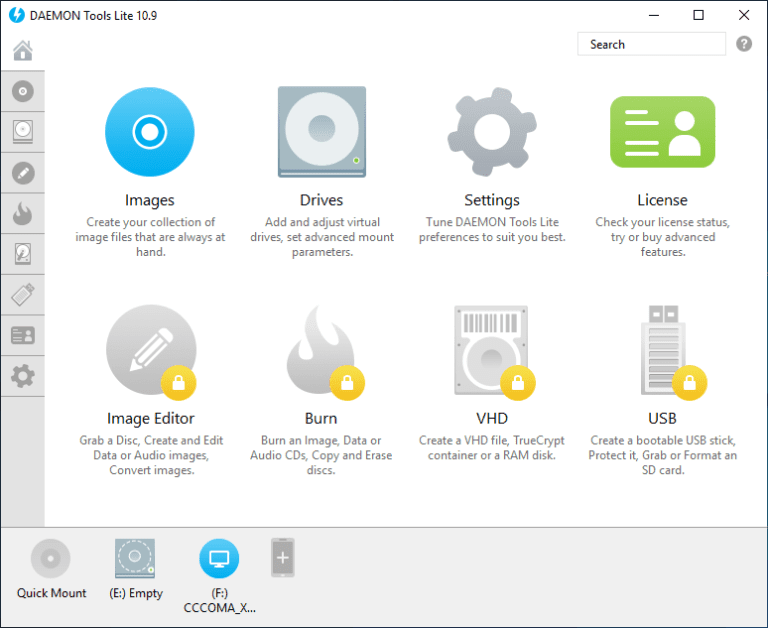
Следует иметь в виду, что бесплатная версия поддерживается рекламой, и установщик пытается установить рекламное ПО (браузер Opera в моем случае) при установке Daemon Tools Lite. Так что будьте осторожны и не забудьте выбрать опцию Custom Install во время установки.
Цена: установка файлов ISO с помощью Daemon Tools Lite бесплатна, без рекламы. Для расширенных функций вам необходимо либо перейти на профессиональную версию, либо при необходимости приобрести отдельные функции.
4. Гизмо Драйв
Gizmo Drive — еще одно легкое программное обеспечение, которое хорошо монтирует различные типы файлов изображений, такие как ISO, IMG, BIN, CUE, NRG и т. Д. Вы также можете монтировать файлы для виртуальных жестких дисков, таких как VHD. В Gizmo Drive есть некоторые особенности: он позволяет создавать зашифрованные и защищенные паролем образы жестких дисков, поддерживает одновременное подключение нескольких типов виртуальных дисков и отключение образов из командной строки в Windows.
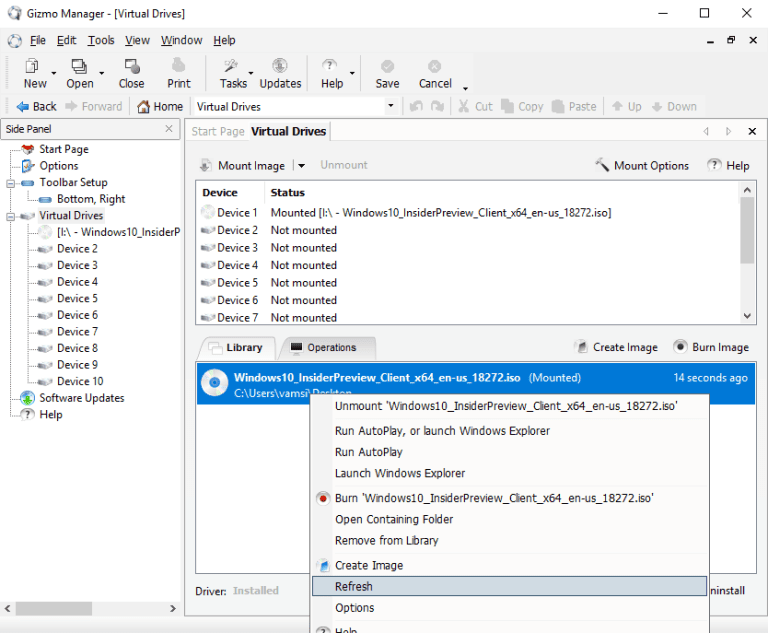
Что мне действительно нравится в Gizmo Drive, так это то, что в нем есть множество опций, которые вы можете настроить в соответствии со своими потребностями. Кроме того, программное обеспечение хорошо документировано, так что, если вы когда-нибудь остановитесь, вы можете вернуться к документации и перейти оттуда.
Цена: Gizmo Drive предоставляется бесплатно.
Загрузка программного обеспечения Гизмо Драйв
5. Набор инструментов ImDisk
Если вы ищете бесплатный установщик ISO с открытым исходным кодом для Windows, попробуйте Imdisk Toolkit.
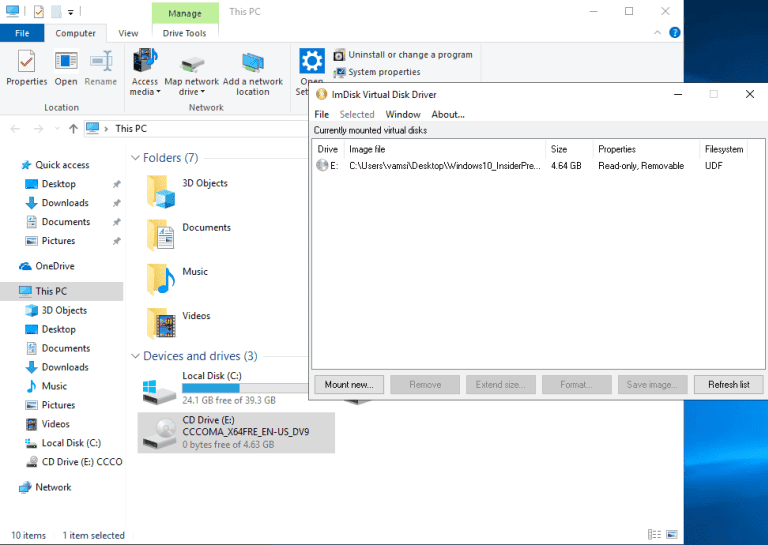
ImDisk Toolkit — это бесплатная программа с открытым исходным кодом, которая может загружать широкий спектр файлов изображений всего за несколько кликов. Помимо файлов ISO, вы можете монтировать обычные тома жестких дисков, дискет и т. Д. Что делает ImDisk Toolkit особенным по сравнению с другими программами в этом списке, так это то, что он дает вам лучший контроль над тем, как устанавливаются файлы изображений и что происходит после установки. Например, вы можете смонтировать файл образа, такой как съемный диск, чтобы у вас была возможность подкачки на диске, вы можете создать виртуальный диск в виртуальной памяти или в физической памяти, вы можете монтировать файлы ISO только для чтения с определенным размером настройка для монтирования образа и т. д. При необходимости вы даже можете установить составное изображение как письменное или статическое.
Цена: бесплатно и с открытым исходным кодом.
6. Виртуальный CloneDrive
Как и Daemon Tools, Virtual CloneDrive — одна из старейших и популярных программ для Windows для монтирования файлов ISO. Фактически, я использовал его ежедневно при установке программного обеспечения и данных ISO. В отличие от Daemon Tools, Virtual CloneDrive создается с единственной целью. Таким образом, Virtual CloneDrive легкий, маленький и простой в использовании. После установки программы просто щелкните файл образа правой кнопкой мыши и выберите параметр «Смонтировать», и все готово.
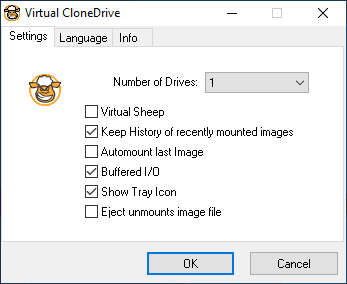
Хотя Virtual CloneDrive имеет небольшой размер, он поддерживает несколько форматов изображений, таких как IMG, BIN, CUE, UDF, UDF и т. Д. В Virtual CloneDrive мне очень нравится то, что он может автоматически открывать последний файл изображения. Кроме того, он также хранит историю всех ваших установок ISO, поэтому вы можете снова смонтировать его одним щелчком мыши.
7. Виртуальный диск WinArchiver
WinArchiver Virtual Drive из всех программ в этом списке является самым маленьким и легким установщиком Windows ISO. Как видно из названия, в отличие от обычных файлов изображений, WinArchiver может открывать архивные файлы, такие как RAR, ZIP, 7Z и т. Д. Как и в случае с WinCDEmu, при необходимости вы можете автоматически запускать файлы ISO.
Как бы то ни было, WinArchiver по какой-то причине не интегрирован в Windows Shell. Это означает, что вместо того, чтобы щелкнуть правой кнопкой мыши и выбрать вариант установки WinArchiver, вам нужно открыть WinArchiver из меню «Пуск», щелкнуть правой кнопкой мыши значок WinArchiver на панели задач, выбрать параметр загрузки, найти файл изображения и открыть его. . Это долгий и сложный процесс для простой задачи.
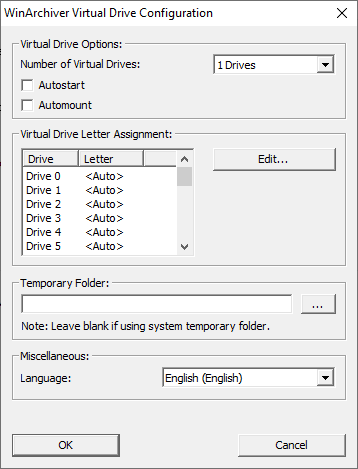
При этом WinArchiver хорош в том, что делает. Если вы ищете легкую программу для монтирования ISO, попробуйте ее.
Надеюсь это поможет. Если вы думаете, что я пропустил какое-либо из ваших любимых программ для монтирования ISO для Windows, оставьте комментарий ниже и поделитесь им со мной.
Источник: www.dz-techs.com